Skills in Viva je nova storitev, ki uporablja storitev, ki uporablja Microsoft Viva ZI, ki vam pomaga pri rasti kariere. Ta storitev vodjem v vaši organizaciji zagotavlja tudi vpoglede v spretnosti zaposlenih.
Skills in Viva je trenutno v zasebnem predogledu in bo dodajati prilagojene izkušnje v storitvi Microsoft 365 in aplikacijah Viva, s katerimi boste lahko uporabljali svoje trenutne spretnosti in razvili nove.
Ustvarite svoje spretnosti in izkoristite prednosti prihajajočih prilagojenih izkušenj.
Ustvarite svoje spretnosti
Skills in Viva na podlagi vaše službene vloge in dejavnosti zagotavlja predloge znanj, ki temeljijo na uporabniškem vmesniku. Najdete jih lahko na strani Vaše spretnosti po vašem profilu.
Potrdite spretnosti, ki jih morate dati v skupno rabo z drugimi v organizaciji, in izkoristite prednosti prihodnjih izkušenj.
Opustite lahko tudi predloge znanj, ki ne veljajo za vas, in tako izboljšate predloge, ki jih prejmete.
Če ne želite prejemati predlogov znanj, ki temeljijo na uporabniškem vmesniku, jih lahko onemogočite.
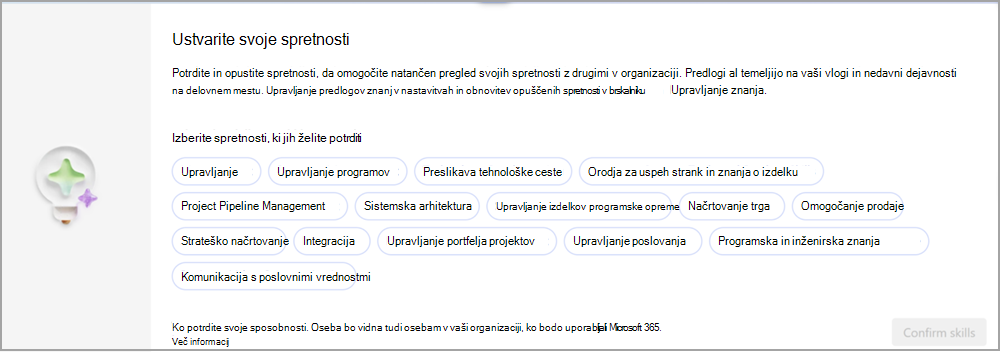
Potrdite ali opustite predloge znanj
Če želite potrditi predloge znanj:
-
Hkrati lahko potrdite več spretnosti in jih dodate v znanja, ki jih dajete v skupno rabo. Izberite vsako znanje, ki ga želite potrditi, in nato izberite Potrdi spretnosti.
-
Potrjena znanja so prikazana na isti strani v razdelku Znanja, ki ga dajete v skupno rabo.
Če želite opustiti predlog znanja:
-
Izberite ali premaknite kazalec na predlog znanja, da si ogledate kratek opis. Če znanje ne velja za vas, izberite X, da ga zaprete.
Namig: Če še nimate določenega znanja, vendar ga želite spoznati, ne opustite predloga. Dodate jo lahko kot znanje, ki ga naraščate. Če želite več informacij, preberite razdelek Izboljšajte svoje spretnosti v nadaljevanju tega članka.
Izberite, ali želite prejemati predloge znanj
Nadzirate lahko, ali vidite predloge znanja, ustvarjene z uporabniškim vmesnikom.
Izberite Nastavitve znanja in nato vklopite ali izklopite gumb Predlogi za znanje. Do te nastavitve lahko dostopate tudi z gumbom »Upravljanje predlogov za AI « na strani »Vaša znanja «.
Iskanje znanja
Na strani Vaše spretnosti v iskalno vrstico vnesite ime znanja, ki ga iščete. V iskalni vrstici so prikazana ustrezna znanja, ki jih najdete v knjižnici znanja organizacije.
Hkrati lahko poiščete in dodate več spretnosti.
1. Na seznamu izberite želeno znanje.
2. Če želite dodati več znanj, znova poiščite. Vsako znanje, ki ga izberete, je prikazano pod vrstico za iskanje.
3. Ko končate iskanje, izberite Potrdi spretnosti.
4. Znanje je prikazano v razdelku Znanja, ki ga dajete v skupno rabo, in na strani Upravljanje znanja.
Dodajanje znanja iz drugih sistemov v organizaciji
Če vaša organizacija uvozi znanja, ki ste jih izbrali v drugem sistemu, jih boste videli na strani »Vaša znanja «.
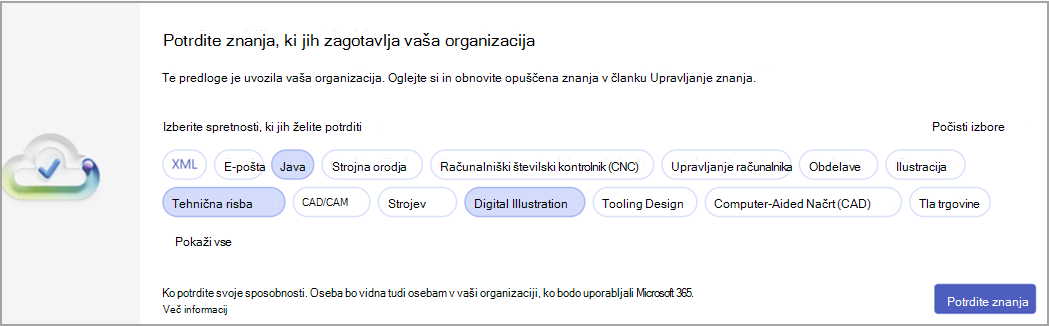
Izberite tiste, ki so pomembne za vas, in nato izberite Potrdi znanja, da jih dodate v znanja , ki jih dajete v skupno rabo.
Upravljanje znanja
Izberite Upravljanje znanja v povezavah za krmarjenje na začetku strani ali gumb Upravljanje znanja na koncu strani. Naredite lahko to:
-
Upravljajte nastavitve za vse svoje spretnosti.
-
Odstranite veščine, ki ste jih že potrdili.
-
Pridobite znanja, ki ste jih prej opustili ali odstranili.
-
Izberite spretnosti, ki vas zanimajo za rast.
Upravljanje znanja
Na strani Upravljanje znanja je seznam svojih spretnosti. V razdelku Nastavitve so prikazana potrjena znanja, ki jih dajete v skupno rabo z drugimi v organizaciji, in spretnosti, ki jih trenutno rastete.
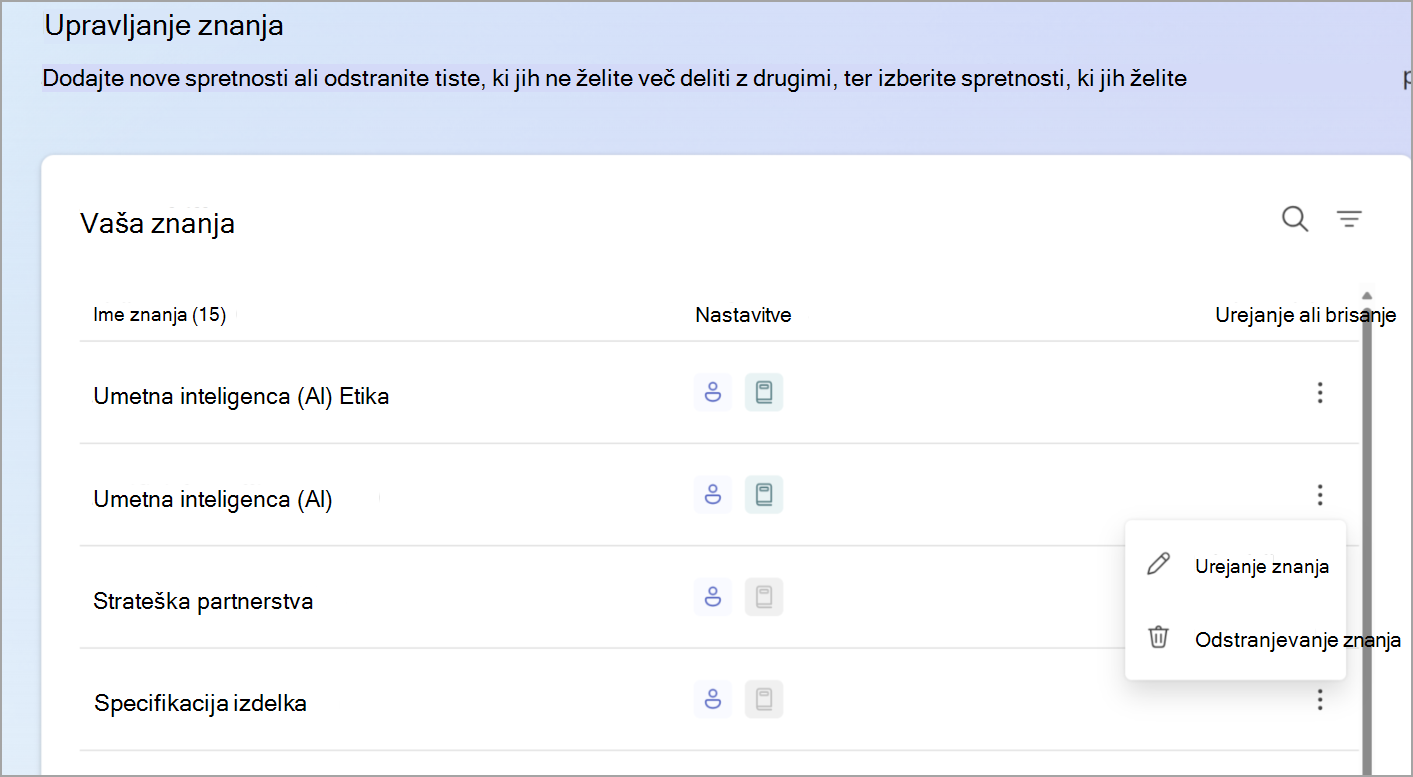
-
Izberite ikone za iskanje ali filtriranje, da hitro najdete znanje, ki ga iščete.
-
Izberite tri navpične pike desno od imena znanja. Nato lahko uredite znanje aliodstranite znanje s seznama spretnosti, ki jih dajete v skupno rabo, in znanja, ki ga rastete.
-
Izberite Uredi znanje aliOdstrani znanje, da upravljate svoje izbire. V podoknu Urejanje znanja lahko dodate ali odstranite spretnosti iz znanja, ki ga dajete v skupno rabo, in znanja, ki ga rastete.
Pridobivanje predhodno opuščenih ali odstranjenih znanj
Če želite obnoviti katero koli predhodno opuščeno ali odstranjeno znanje:
1. V razdelku Upravljanje opuščenih znanj izberite Upravljaj.
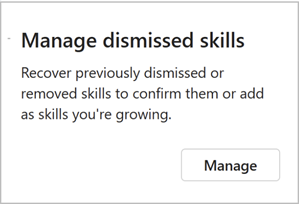
2. Izberite spretnosti, ki jih želite obnoviti, in nato izberite, ali jih želite dodati spretnostim, ki jih dajete v skupno rabo, tistim, ki jihrastete, ali obojem.
3. Izberite Shrani, da potrdite svoje izbire.
Izboljšajte svoje spretnosti
Izberite spretnosti, ki se jih želite naučiti in razviti s prihodnjimi izkušnjami.
1. V razdelku Izboljšajte svoje spretnosti izberite med prikazanami predlogi znanj, ki temeljijo na AI, ali poiščite spretnosti, ki vas zanimajo pri rasti. Izberete lahko več spretnosti hkrati.
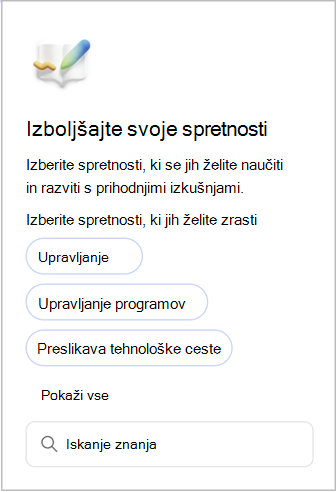
2. Izberite Pokaži vse, da odprete pogled vseh razpoložljivih predlogov znanj, ki temeljijo na uporabniškem vmesniku.
3. Ko izberete vse spretnosti, ki jih želite dodati tistim, ki jih naraščate, izberite Dodaj.
Namig: Dodate lahko tudi znanja, ki ste jih že potrdili ali zavrnili, v znanja, ki ga širite, na seznamu Upravljanje znanja ali Upravljanje opuščenih spretnosti.










